- 投稿日:2025/03/14

この記事は約3分で読めます
要約
スマホのGoogleレンズを使えば、本や紙の文章を簡単にコピーできる❕ カメラで文章を撮影 → 範囲を選択 → コピーした文章はメモやLINEに貼り付けOK!📱 オフラインの長文もデジタル化できて超便利!💡 大小文字切替えや打ち間違えの煩わしさから解放されます。
📱 スマホのカメラで長い文章をコピーする方法(オフライン → オンライン)
 グーグルアプリを使って、
グーグルアプリを使って、
本や紙に書いてある長い文章をコピーして、
ネットで使う方法を説明します✨
①「Googleレンズ」を使う準備をしよう!
📌 iPhone → Googleアプリ を開きます。
無ければダウンロードして下さい。(App Store で「Google」と検索!)
📌 Android → カメラアプリを開けば「Googleレンズ」のマーク(四角の中に点があるアイコン)あります!
② カメラで文章をコピーしよう!
カラフルなGマークのGoogleアプリ を開いて
赤丸をクリックします。画像はダークモードですが、昼間のライトモードでも同じ位置にあります。
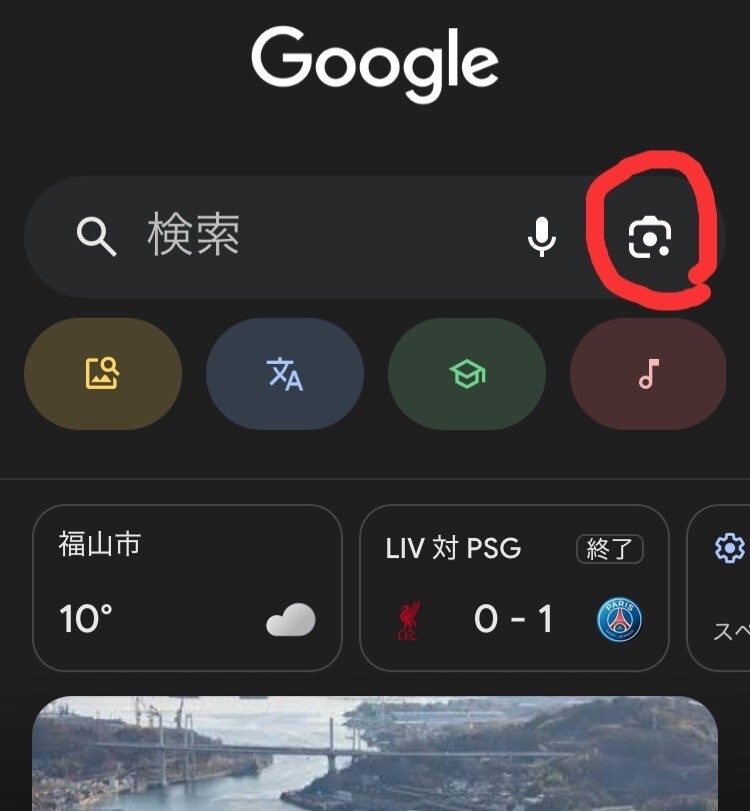
Googleレンズに切替わります。
📷コピーしたい 文章(本やプリント) にカメラを向ける 📖画面の下にある 白い照準に合わせて白丸に虫眼鏡のボタンをタップします。
ちなみに画面下の翻訳を押せば翻訳してくれます。

続きは、リベシティにログインしてからお読みください






